Биљежење докумената и фотографија један је однајлакши начини давања повратних информација. Ако сте на телефону или таблету, све је лакше ако можете једноставно написати и / или цртати директно на фотографији или документу, а да за то не треба посебна апликација. У иОС-у 9, Аппле је видео колико је важна напомена о слици као алатку за продуктивност и уврстио је неке моћне функције за напомену слике у апликацију Маил. Аппле је уз иОС 10 донио исте функције у апликацији Мессагес. Било коју слику коју желите да делите путем иМессагес или СМС / ММС-а, сада можете применити коментаре без напуштања апликације. Ево како.
Алати за означавање
Алати за означавање укључују једноставан алат за цртањекоји препознаје облик који сте нацртали, нпр. круг и може да га прочисти, текстуални алат за додавање текста и увећавајући алат. Текстуални алати укључују алате који вам омогућавају да поставите оријентацију текста, одаберете други фонт и промените величину и боју текста.
Приступ алаткама за обележавање
Отворите апликацију Мессагес и саставите нову поруку. Тапните на икону фотоапарата и одаберите фотографију из ролне камере. Након што је слика уметнута у поруку, додирните је. Бићете у могућности да прегледате целокупну слику. У доњем левом делу екрана за преглед налази се дугме „Означи“. Додирните га.
Опција означавања разликује се од опције „Уреди“ која ће отворити исте контроле за уређивање које добијате унутар апликације Фотографије.

Алат за цртање
Додирните дугме оловке у доњем левом делу картицеОзначи екран за одабир алата за цртање. Боју алата можете одабрати између једне од осам задатих. Само напријед и нацртајте круг или квадрат да бисте нешто истакнули на слици. Апликација ће аутоматски препознати облик и оплеменити га уместо вас.
На пример, ако сте нацртали круг око нечега, али није био баш уредан, апликација ће вам аутоматски дозволити да изаберете рафиниранији круг који ћете га заменити.
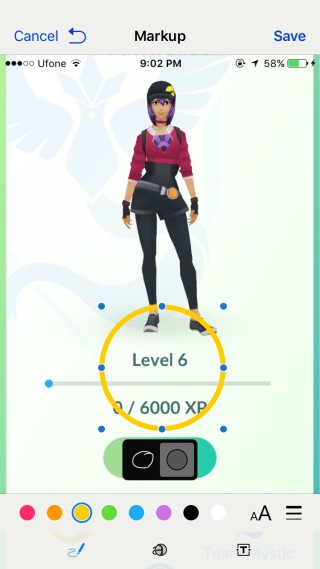
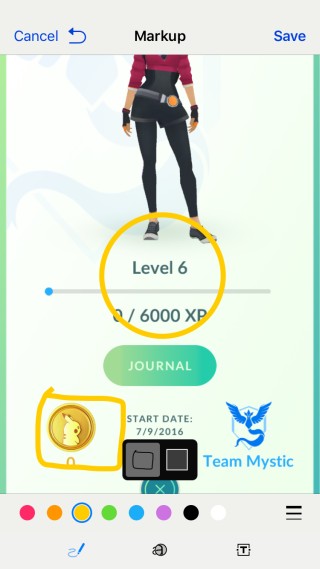
Алат за напомену текста
Додирните дугме 'Т' у доњем десном углуОзначи екран за приступ алатци за текст. Унесите се у текстни оквир који се појављује. Употријебите исте контроле боја које сте користили за алат за цртање да бисте промијенили боју текста.
Текстни оквир се може променити величине и преместити додиром,држање и повлачење около. Да бисте променили фонт, оријентацију текста и величину фонта, тапните на дугме 'А' поред алата за избор боје. У искачућем менију одаберите фонт и помоћу клизача промените величину текста.
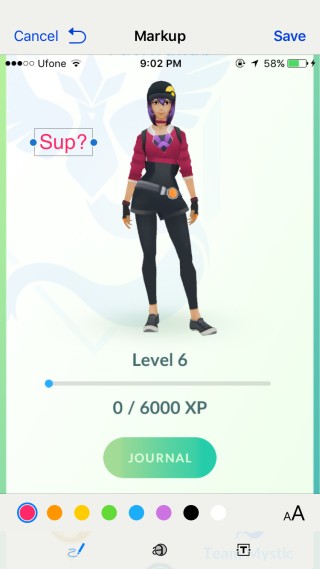
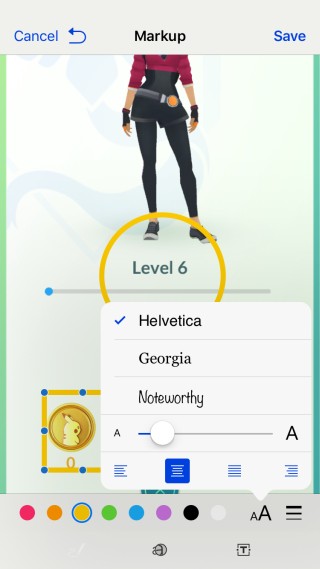
Алат за увећање
Алату за повећање се приступа садугме у средини. Изгледа као круг у којем је увећано слово 'а'. Додирните је и алат ће се појавити на слици. Алат не повећава део слике директно испод њега. Уместо тога, повећаће део који је испод њега. Морат ћете се мало поиграти са њом да бисте исправно позиционирали.
Зелене и плаве ручке на кружном алату ће вам омогућити да повећате величину алата и повећате површину коју повећава.
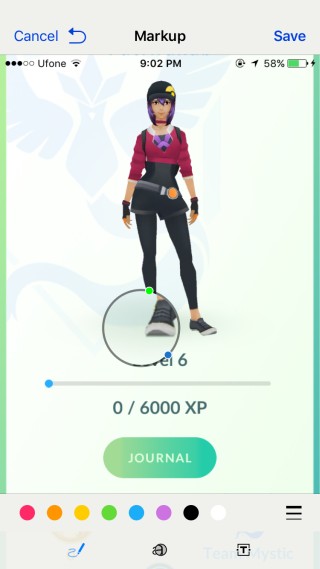
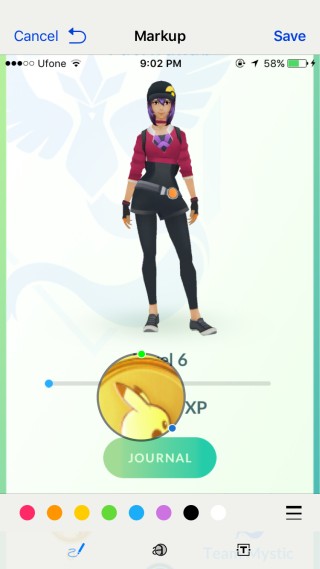
Спремање и слање
Додирните дугме „Готово“ на самом врху да бисте спремили измене и тапните на слање, зелено / плаво дугме стрелице да бисте га послали свом примаоцу.













Коментари